window10笔记本电脑键盘调亮度 笔记本屏幕亮度快捷调节
在使用Windows10笔记本电脑时,很多用户都会遇到调节键盘背光和屏幕亮度的需求,为了更好地适应不同的环境光线和个人偏好,调节亮度是必不可少的功能。通过快捷键或者在设置中找到相应选项,可以轻松地调节键盘和屏幕的亮度,让视觉体验更加舒适和高效。在日常使用中合理调节亮度不仅可以保护视力,还能提高工作效率和舒适度。

### 1. 使用快捷键
大多数笔记本电脑都配备了调节屏幕亮度的快捷键。这些快捷键通常位于键盘的顶部或功能键(F1-F12)区域,上面会有太阳图标或亮度调节的标识。具体操作方法是:
- **增加亮度**:同时按住键盘上的“Fn”键和亮度增加键(通常是带有向上箭头或更亮太阳图标的键)。
- **减少亮度**:同样地,按住“Fn”键和亮度减少键(带有向下箭头或更暗太阳图标的键)。
### 2. 通过系统设置
除了快捷键外,你还可以通过操作系统的设置来调节屏幕亮度。以Windows系统为例:
- 点击屏幕右下角的通知图标,找到并点击“所有设置”。
- 在设置窗口中,选择“系统”选项。
- 在左侧菜单中选择“显示”,然后在右侧找到“亮度和颜色”部分。
- 使用滑块调节屏幕亮度,向左滑动降低亮度,向右滑动增加亮度。
### 3. 使用电源管理计划
Windows系统还允许你根据不同的电源模式(如平衡、节能、高性能)设置不同的屏幕亮度。通过调整电源管理计划中的屏幕亮度设置,你可以让笔记本在连接电源和使用电池时自动调整亮度。以达到最佳的视觉效果和电池续航。
### 4. 第三方软件
此外,还有一些第三方软件可以帮助你更灵活地调节屏幕亮度,比如f.lux、DimScreen等。这些软件通常提供了更多的自定义选项,比如根据时间自动调整亮度、设置亮度调节的快捷键等。
综上所述,调节笔记本屏幕亮度的方法多种多样,你可以根据自己的需求和习惯选择最适合自己的方式。无论是通过快捷键、系统设置还是第三方软件,都能轻松实现屏幕亮度的快速调节。
以上就是window10笔记本电脑键盘调亮度的全部内容,有遇到这种情况的用户可以按照小编的方法来进行解决,希望能够帮助到大家。
window10笔记本电脑键盘调亮度 笔记本屏幕亮度快捷调节相关教程
-
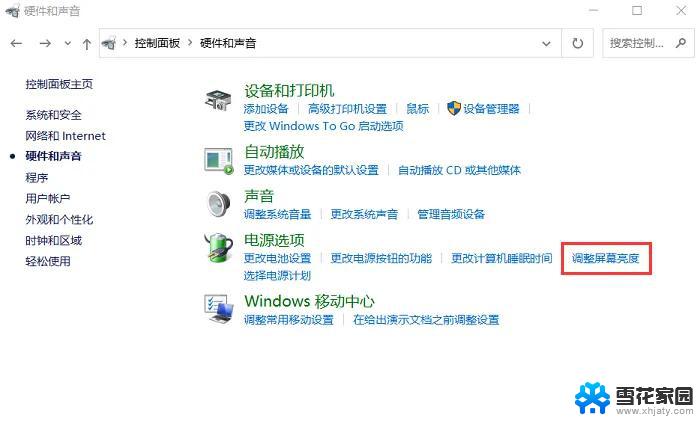 win10笔记本亮度在哪里调节的 笔记本显示屏亮度调节方法
win10笔记本亮度在哪里调节的 笔记本显示屏亮度调节方法2024-09-21
-
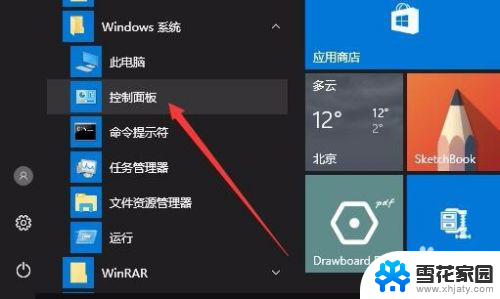 笔记本电脑怎么把亮度调高 Win10笔记本电脑屏幕亮度调节方法
笔记本电脑怎么把亮度调高 Win10笔记本电脑屏幕亮度调节方法2024-04-19
-
 电脑快捷键调亮度 新版WIN10如何快速调节屏幕亮度
电脑快捷键调亮度 新版WIN10如何快速调节屏幕亮度2024-01-12
-
 win10屏幕亮度如何调节 Win10系统如何调整屏幕亮度快捷键
win10屏幕亮度如何调节 Win10系统如何调整屏幕亮度快捷键2023-11-18
- 如何调节win10屏幕亮度 Win10系统如何调整屏幕亮度的快捷键
- 台式电脑win10怎么调节亮度 电脑屏幕调亮调暗快捷键
- windows10调节亮度 Win10怎么调整屏幕亮度快捷键
- windows10亮度快捷键 新版WIN10屏幕亮度调节方法详解
- windows10台式怎么调亮度 win10台式电脑屏幕亮度调整快捷键
- 如何调亮win10电脑屏幕亮度 电脑屏幕亮度调节方法
- 电脑窗口颜色怎么恢复默认 Win10系统默认颜色设置恢复教程
- win10系统能用f12一键还原吗 戴尔按f12恢复系统操作步骤
- 怎么打开电脑文件管理器 Win10资源管理器打开方式
- win10ghost后无法启动 Ghost Win10系统无法引导黑屏怎么解决
- 联想win10还原系统怎么操作系统 联想一键恢复功能使用方法
- win10打印机usb printer 驱动程序无法使用 电脑连接打印机USB无法识别怎么办
win10系统教程推荐
- 1 电脑窗口颜色怎么恢复默认 Win10系统默认颜色设置恢复教程
- 2 win10ghost后无法启动 Ghost Win10系统无法引导黑屏怎么解决
- 3 win10打印机usb printer 驱动程序无法使用 电脑连接打印机USB无法识别怎么办
- 4 w10自带的杀毒软件如何关闭 Windows10系统如何关闭自带杀毒软件
- 5 怎样查看wifi的ip地址 Win10连接wifi后如何查看IP地址
- 6 win10系统经常出现蓝屏 win10蓝屏死机怎么办
- 7 windows 网络修复 win10网络问题排查与修复指南
- 8 电脑怎么弹出桌面 Win10快速显示桌面的快捷键是什么
- 9 win10 删除更新文件 win10更新文件删除方法
- 10 怎么修改电脑图标大小设置 Win10桌面图标大小改变方式